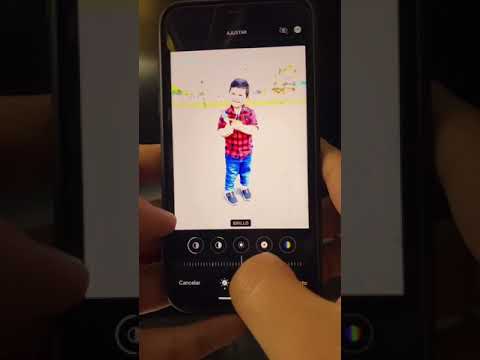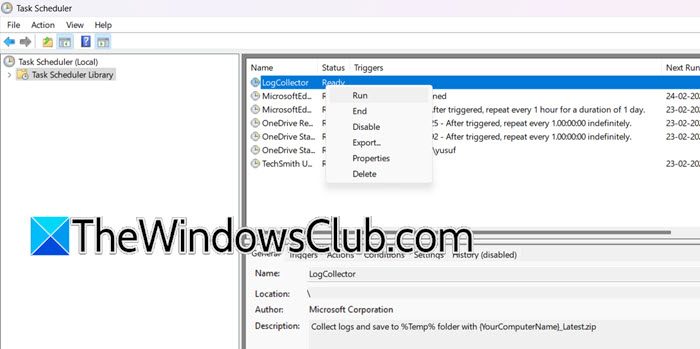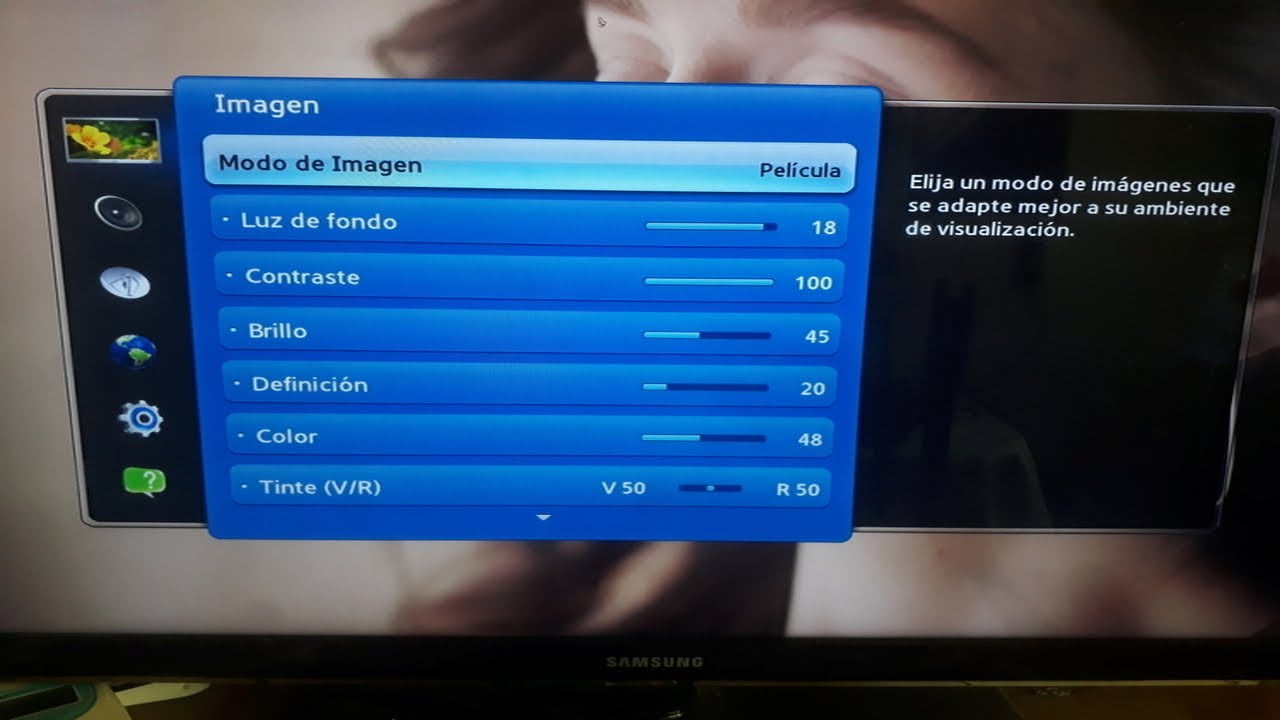Este tutorial cobrecomo habilitar e usar o recurso Write or Rewrite AI no Bloco de Notas no Windows 11. OEscreverrecurso ajuda a gerar texto ou conteúdo automaticamente com o auxílio do GPT.Reescreverajuda a refinar o texto no Bloco de Notas do Windows com um poderoso modelo de IA chamado GPT. Os créditos de IA são dados areformular uma frase,mudar o tomde um parágrafo, oureescrever todo o documento de texto. Se você deseja tornar as frases formais ou mais casuais, torná-las mais curtas ou mais longas ou alterar a formatação para lista, parágrafo, etc., o Rewrite o ajudará a fazer isso com apenas alguns cliques do mouse. Uma caixa separada é aberta para o texto reescrito com3 a 5 variantes.
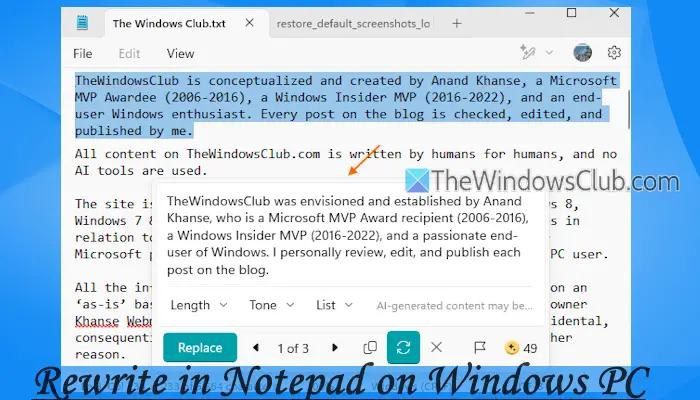
Rewrite usa um serviço online do Azure para processar o texto e fornecer a saída. O serviço não armazena o conteúdo ou texto gerado; assim, seus dados permanecem privados e seguros. Atualmente, o Rewrite está disponível para usuários noEstados Unidos,Reino Unido,Canadá,França,e Itália, e50 créditossão dados para usá-lo. Você também pode usar créditos de IA para Reescrever no Bloco de Notas se estiver noCingapura,Malásia,Austrália,Nova Zelândia,Tailândia, ouTaiwanregião e ter umAssinatura do Copilot ProouMicrosoft 365Assinatura pessoal ou familiar.
Como ativar ou ativar o Rewrite AI no Bloco de Notas
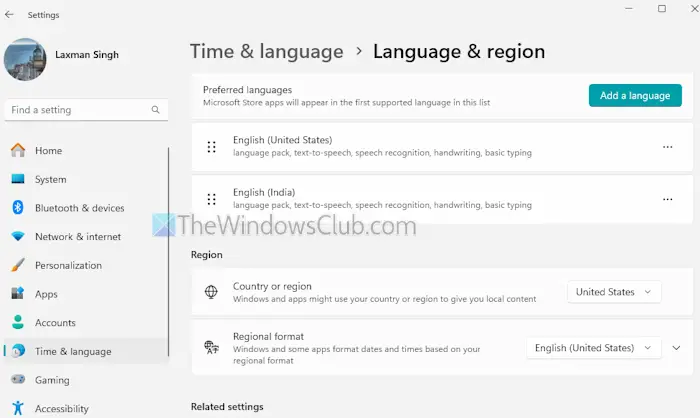
Se sua região não for compatível, você ainda poderáativar ou ativar Reescrever no Bloco de Notasno seu PC com Windows 11 e comece a usá-lo. Para isso, siga estas etapas:
- Abra ousandoGanhar + eutecla de atalho
- Navegue atéHora e idioma > Idioma e região
- Defina oPaís ou regiãopara oEstados Unidosou qualquer um dos países apoiados mencionados acima
- Atualize o aplicativo Notepad para a versão mais recente
- Saia e faça login no seu PC.
Agora abra o Bloco de Notas do Windows eentre com sua conta da Microsoft. Você verá umReescreverícone na parte superior direita (antes do ícone do seu perfil).
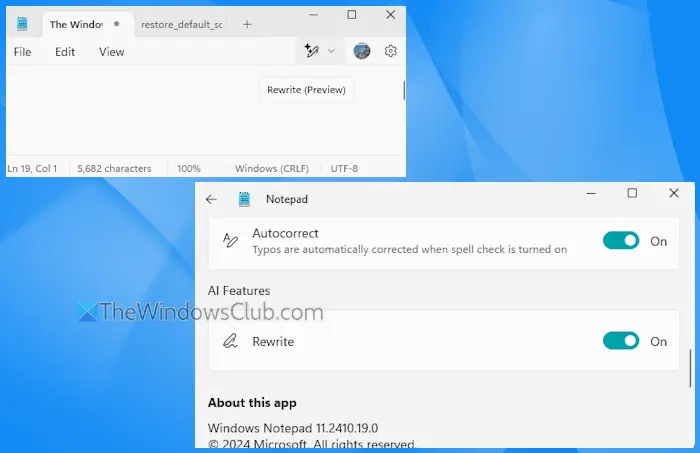
Se o ícone Reescrever não estiver lá, abra Configurações do Bloco de Notas do Windows e role para baixo até oRecursos de IAseção. Lá você verá umReescreveropção. Use o botão de alternância para ligar/desligar.
Relacionado:
![]()
Abra um documento de texto ou comece com um novo arquivo TXT. Clique noReescreverbotão na barra de ferramentas e você verá as seguintes opções que são autoexplicativas:
- Reescrever:Como o nome indica, esta opção reescreve todo o documento. Você também pode usar oCtrl+Itecla de atalho para usar esta opção
- Faça mais curto
- Faça mais
- Alterar tom:Para fazer uma frase soar maisFormal,Inspirador,Casual,Humor, ePersuasivo
- Alterar formato:Use esta opção para alterar o formato da frase paraListamodo,Parágrafo,Negócios,Marketing,Academia, ePoesia.
Portanto, depois de selecionar uma frase, use essas opções com base nas suas preferências. Você também pode usar o menu de contexto do botão direito do Bloco de Notas para acessar e usar todas essas opções.
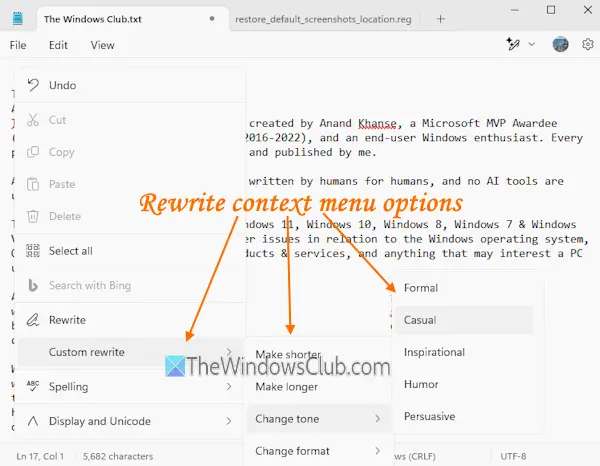
Quando você seleciona uma opção, um crédito de IA é usado e o processo de reescrita do texto é iniciado, o que leva apenas alguns segundos.
Agora aparece um pop-up que você pode mover para qualquer lugar na tela da área de trabalho, o que considero bastante útil. Nessa caixa, você verá diferentes versões do texto reescrito. Escolha a variante que achar melhor e use oSubstituirbotão para adicionar essa versão ao seu documento.
Você também pode selecionar o texto de sua preferência e copiá-lo para a área de transferência. A opção de editar ou fazer alterações em uma versão específica não está presente lá, mas você tem a opçãoComprimento,Tom, eFormataropções para reescrever o texto novamente. Você pode ajustar as opções e usar oTente novamenteícone para isso. No entanto, observe que cada vez que você iniciar o processo de reescrita, isso custará um crédito de IA.
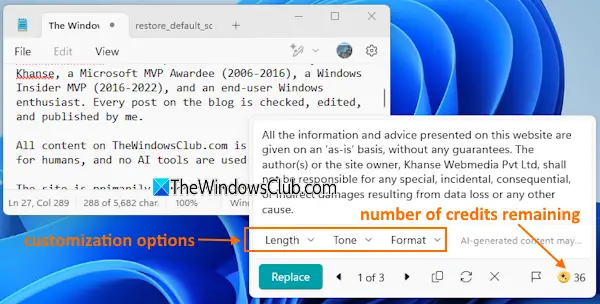
Além das opções de personalização, você pode usar oCópiaeDescartaropções nessa caixa. Um ícone para ver o número de créditos restantes também está visível no canto inferior direito. Para fechar o pop-up, use oDescartarícone e então você pode começar novamente.
Como usar o recurso Write AI no Bloco de Notas no Windows 11
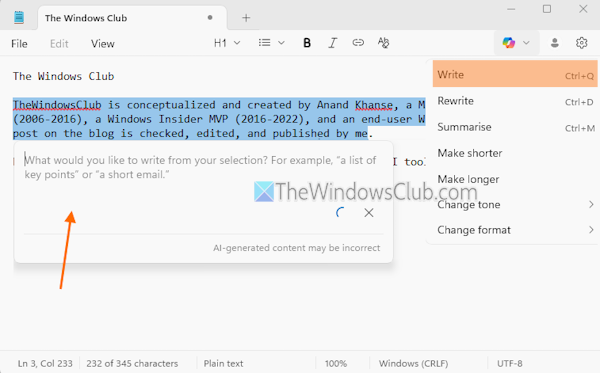
Assim como Reescrever, oEscreverRecurso de IApode ser usado no Bloco de Notas usandoCréditos de IAcom uma assinatura Microsoft 365 Personal ou Family (60 créditos por mês). Seus créditos de IA são redefinidos a cada mês e não são acumulados para o mês seguinte. O recurso de gravação ajuda agerar texto ou conteúdo automaticamentecom a ajuda do GPT para aprimorar sua redação. Você pode usar o Write AI paragerar novo conteúdo a partir de uma página em branco ou do texto selecionado(para usar como referência). Para usar Escrever no Bloco de Notas:
- Abra um novo documento ou arquivo existente no Bloco de Notas
- Selecione o texto existente se quiser usá-lo como referência. Ou então, você pode começar com uma página em branco
- Pressione oCtrl+Qtecla de atalho ou selecione oEscreveropção no menu de contexto. Isso abrirá umcaixa de diálogo de prompt. Você também pode clicar noCo-pilotoícone no canto superior direito e selecione oEscreveropção para abrir a caixa de diálogo de prompt
- Agora você pode descrever o conteúdo (como uma ideia de postagem de blog sobre dicas de produtividade, uma lista de pontos-chave da seleção, um breve e-mail, uma lista de hobbies produtivos, etc.) que deseja gerar
- Pressione oEnviarbotão e o Bloco de Notas gerará a saída
- Você pode usar oManter textobotão para adicionar o texto gerado ou descartá-lo. Você pode refinar ainda mais o resultado usando as instruções de acompanhamento, se necessário
- Quando terminar, você pode fechar a caixa de diálogo de prompt.
Isso é tudo. Espero que ajude.
Leia também:
Como habilito o bloco de notas antigo no Windows 11?
Para ativar ou, abra o aplicativo Configurações. Depois disso, navegue atéAplicativos > Configurações avançadas de aplicativos > Aliases de execução de aplicativos. ProcurarBloco de notas (notepad.exe)na lista e desligue-o. Agora acesseC:\Windowse execute obloco de notas.exearquivo do aplicativo. Alternativamente, você pode acessar oC:\Windows\System32pasta e clique duas vezes no arquivo notepad.exe. Isso iniciará o bloco de notas clássico. Você também pode voltar para a nova versão do Bloco de Notas ativando a opção notepad.exe noAliases de execução de aplicativosquando necessário.
Onde estão as configurações do Bloco de Notas no Windows 11?
Para acessar as configurações do Bloco de Notas em um PC com Windows 11/10, abra o Bloco de Notas e clique no botãoengrenagemícone (ou Configurações) no canto superior direito. Agora você pode alterar o tema do aplicativo, ajustar a formatação do texto, usar as opções de ortografia, etc., na página Configurações.
Leia a seguir: .

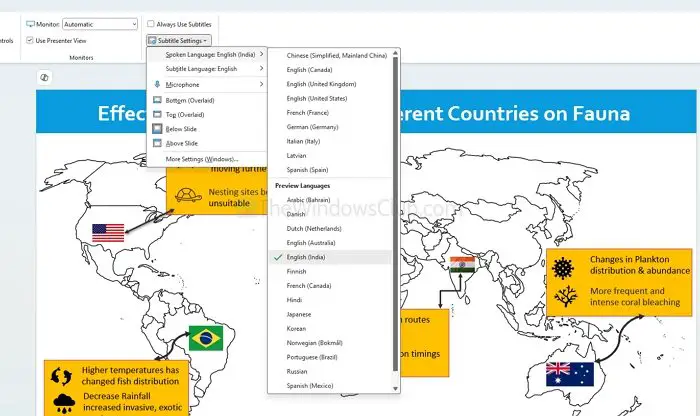
![A impressora continua desligando no Windows PC [FIX]](https://elsefix.com/tech/tejana/wp-content/uploads/2025/01/Printer-keeps-shutting-down.png)